Twitch動画をYoutubeにエクスポート
2025年2月20日に動画配信サイトTwitchよりダイジェストのストレージ容量を100時間まで制限するという告知が出されました。この処理は、4月19日時点で行われ、容量を超える古いダイジェストやアップロードされた動画の中から視聴数が少ないものが自動で削除されるとのことです。
その対策として、Twitchの動画はYoutubeに動画をエクスポートする機能があり、Youtubeに保存し公開することができるのでその使い方を紹介します。
Youtubeアカウントとの連携
Youtubeへ動画をエクスポートする前に、TwitchとYoutubeのアカウントの連携を行う必要があります。
Twitch画面右上の一覧から設定を選択。
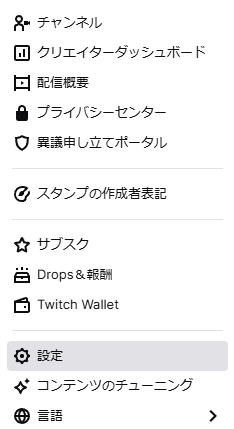
設定→リンクの中にある、Youtubeの項目からリンクをクリックし、その後の手順に従う事でYoutubeとの連携が行えます。
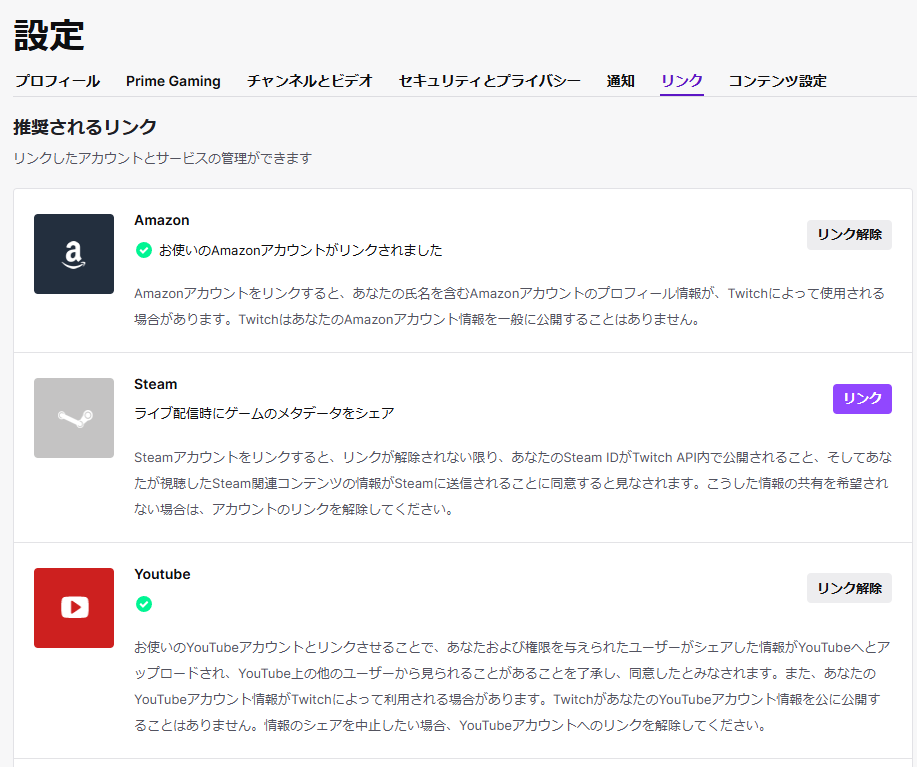
Youtubeへの動画エクスポート
Youtubeとの連携が完了するとYoutubeへの動画のエクスポートが可能となります。
クリエイターダッシュボード内にあるコンテンツ→ビデオプロデューサーを開きます。
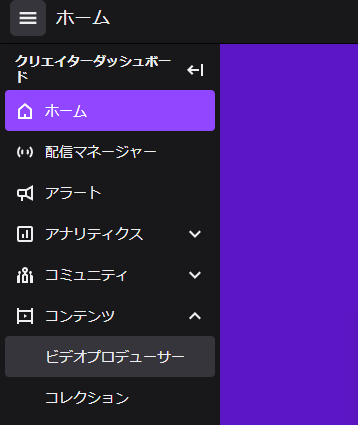
動画の一覧が表示されるので、Youtubeにアップロードしたい動画の一番右にある︙をクリックすることで項目が表示、その中のエクスポートをクリックすることでYoutubeへ動画をアップロードするダイアログが表示されます。
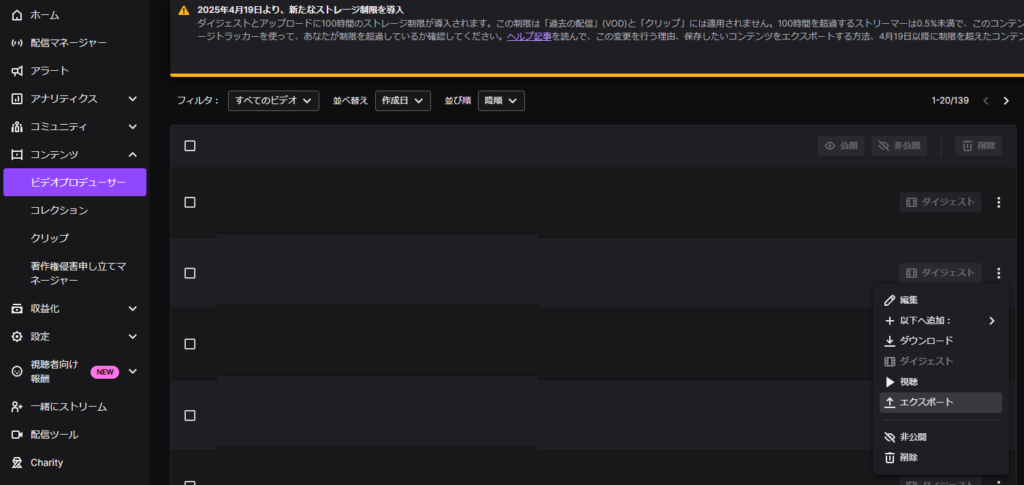
必要であれば、動画のタイトル、説明、タグ、公開設定等を変更し、エクスポートを開始するをクリックすることで、Youtubeへ動画をアップロードすることができます。動画に関する設定はYoutube側でも行う事ができるのでひとまず非公開でアップロードしておきYoutube側で変更するのもよいかもしれません。
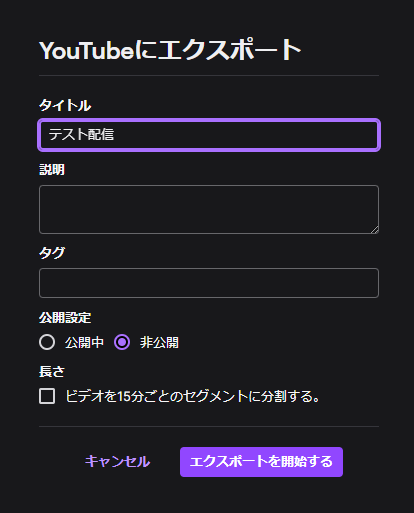
なお、動画のサムネイルや、説明、そのほかYoutubeの動画としての設定はYoutube側で設定することになる為、そのあたりの設定をしたい場合はYoutube側の動画の設定で行うことになります。
Youtubeへ誘導する方法
Youtubeチャンネルに動画をアップロードしても、Twitch側のユーザーには通知されるわけではないので、ある程度自身で誘導しておく必要があります。
Twitchにて行える誘導としては、設定→チャンネル→Twitchについてという項目にある、ソーシャルリンクという項目にて、最大5サイトまで他のサイトへのリンクを張っておくことが可能なため、こちらに、Youtubeへのリンクを張っておくとよさそうです。また、X等のSNSのプロフィールへの記述なども効果がありそうです。
エラー:動画が長すぎます
Youtubeへアップロードできる動画は15分以内という制限があるため、Twitchでの15分以上になることが多い配信動画をそのままアップロードすると、エラーが出てしまうケースがあるようです。そちらへの対応方法は、以下の記事でまとめています。

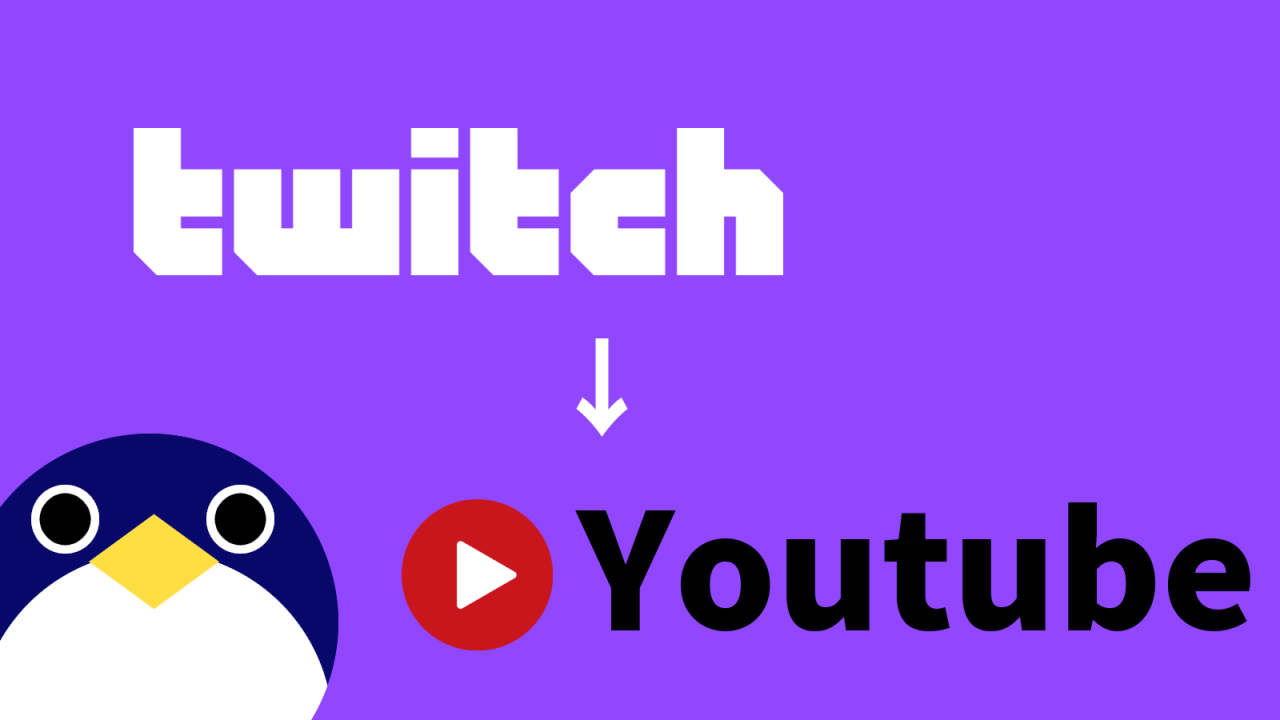

コメント